Como recuperar a chave de produto do Windows 78 de uma unidade que não inicializa
Para instalar ou reinstalar o sistema operacional Windows, você deve ter a chave do produto no lugar. O produto normalmente pode ser encontrado na parte traseira do seu laptop ou na caixa do DVD. Os usuários que compraram o Windows online podem verificar em suas caixas de entrada um e-mail de boas-vindas contendo a chave do produto Windows.
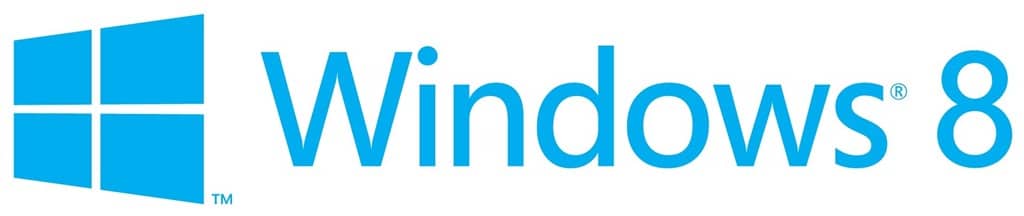
Os usuários que não possuem mais a chave do produto podem ter a ajuda de ferramentas de terceiros, como o Windows Product Key Viewer e LicenseCrawler para recuperar a chave do produto Windows 7 e Windows 8 do registro. Mas e se o seu PC tiver alguns problemas de inicialização e você quiser recuperar a chave do produto do Windows de um PC que não inicializa?
Siga as instruções passo a passo mencionadas abaixo para recuperar facilmente sua chave de produto do Windows de uma máquina com Windows 7 ou Windows 8 não inicializável.
NOTA: Este método envolve o download de um software da web. Portanto, você precisa de outro PC para fazer o download do software. Este guia funciona nos sistemas operacionais Windows XP, Vista, Windows 7 e Windows 8.
Etapa 1: comece baixando o software Recover My Password Home Edition em outra máquina Windows em funcionamento. Sim, o software que permite redefinir sua senha do Windows o ajuda a recuperar a chave de produto do Windows também. Observe que o Recover My Password Home Edition é gratuito apenas para fins não comerciais.
Etapa 2: instale Recuperar minha senha e inicie o mesmo.
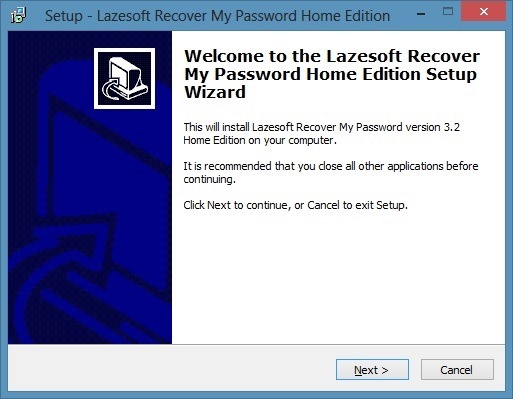
Etapa 3: na tela de boas-vindas, você verá uma opção para criar um CD inicializável ou USB. Clique em Gravar CD / disco USB inicializável agora! botão e, em seguida, clique no botão Avançar.
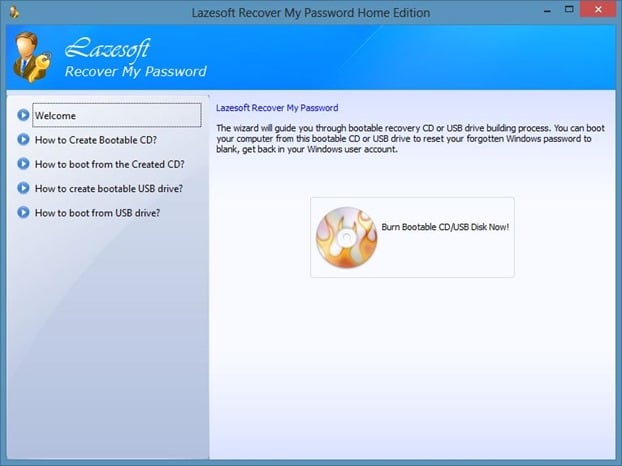
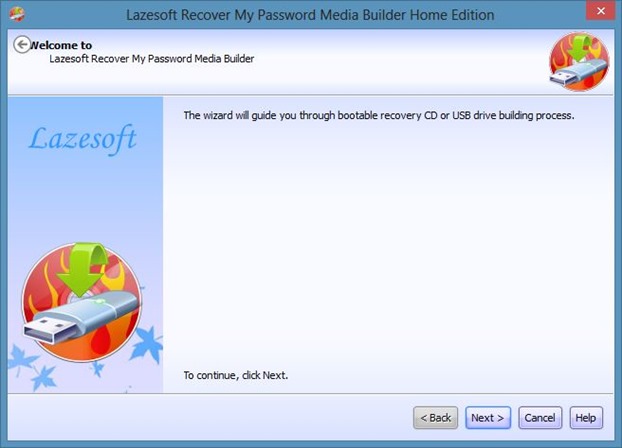
Etapa 4: Selecione o CD / DVD ou unidade flash USB que deseja usar como mídia de recuperação e clique no botão Confirmar. Se você selecionou uma unidade USB, Recover My Password exibirá uma mensagem de aviso dizendo que “Todos os dados no disco USB serão apagados. Quer formatar o disco USB agora? ”. Se você tiver algum dado no USB, faça um backup rápido e clique no botão Sim.
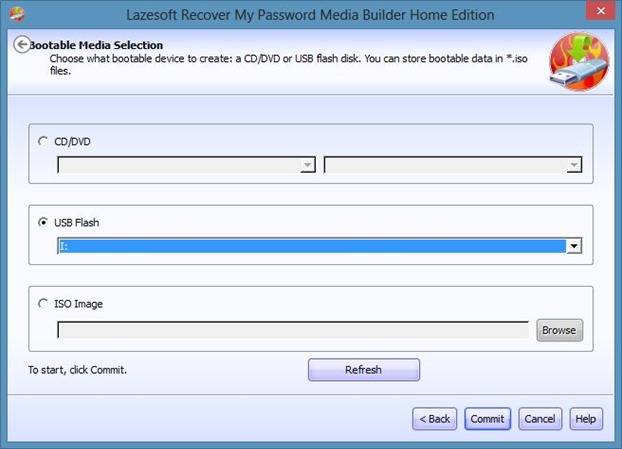
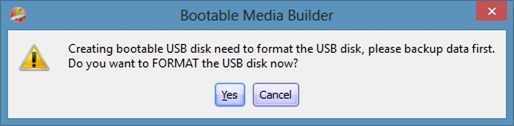
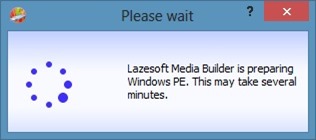
Recuperar minha senha pode levar alguns minutos para criar sua mídia inicializável. Assim que o CD de recuperação ou USB estiver pronto, você verá a mensagem “O disco de recuperação está pronto”. Clique no botão Concluir para sair.
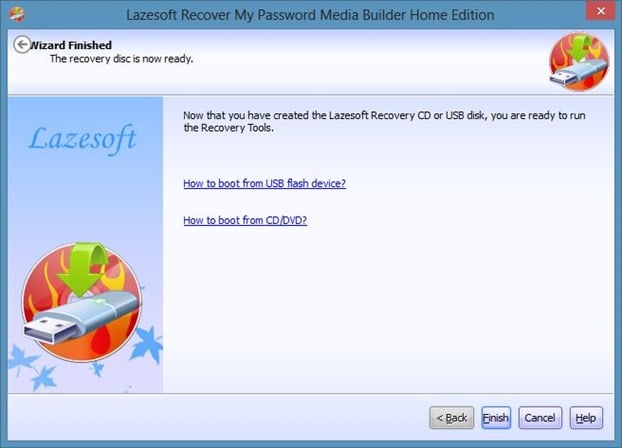
Etapa 5: Insira o CD / DVD de recuperação na unidade óptica ou conecte o USB inicializável que você preparou em outra máquina ao seu PC não inicializável e reinicie o PC para ver a seguinte tela:

NOTA: Para inicializar de um DVD ou USB, você pode precisar fazer algumas alterações no BIOS.
Etapa 6: selecione a opção Lazesoft Live CD [EMS ativado] e pressione a tecla Enter para começar a carregar os arquivos necessários.
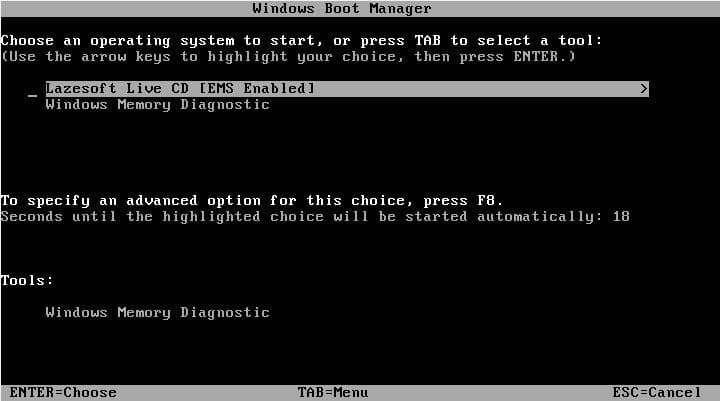
Etapa 7: na tela a seguir, selecione a opção Recuperar chave do produto do Windows e clique no botão Avançar para ver sua chave de produto do Windows. É isso aí! Anote a chave do produto em um pedaço de papel e guarde-a em um local seguro. Clique no botão Concluir para reiniciar o seu PC.
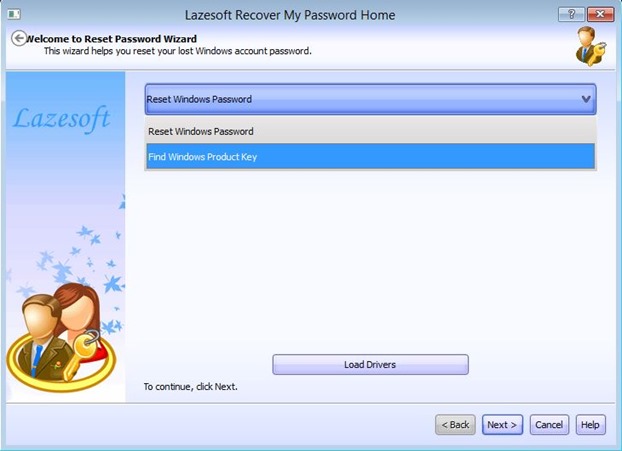
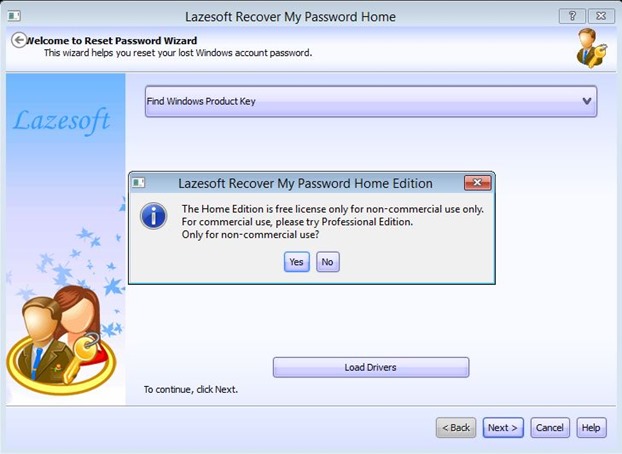
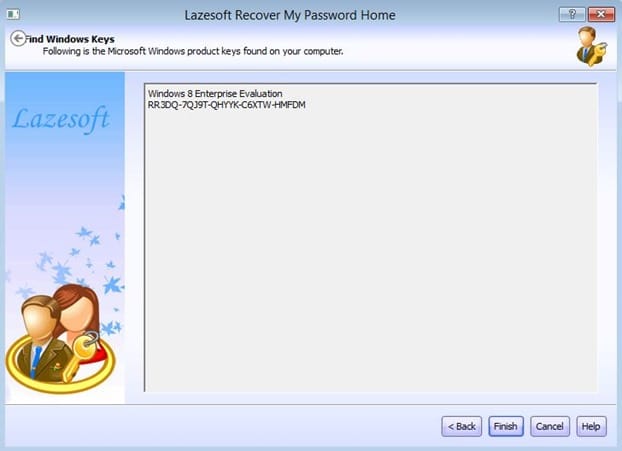
Boa sorte!